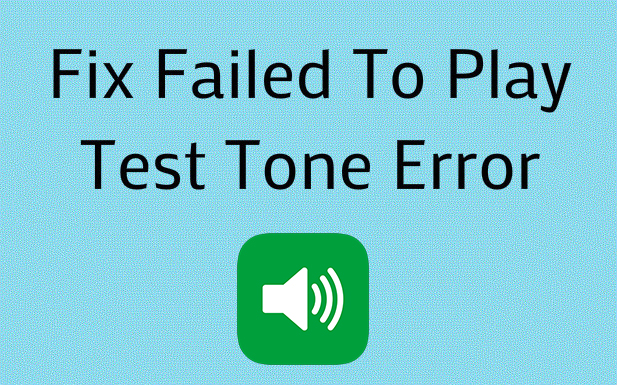[RESOLU] Erreur lors de la lecture de la tonalité de test Erreur: Error al reproducir el tono de prueba El error se debe a controladores dañados o desactualizados, configuraciones de sonido no válidas, etc. Este error indica que hay un obstáculo subyacente entre el Matériel et le Logiciel de sonido. Los usuarios parecen enfrentar este problema en el sistema operativo de Microsoft y no tener ningún sonido es un obstáculo importante que debe solucionarse de inmediato. Entonces, sin renunciar tiempo, veamos cómo resolver este problema.
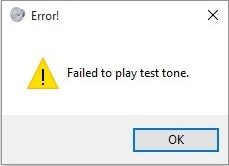
[RESOLU] Erreur lors de la lecture de la tonalité de test.
Il est recommandé de créer un point de restauration en cas de problème.
Méthode 1: redémarrez le service audio Windows
1.Appuyez sur la touche Windows + R, puis tapez "services.msc»(Sans guillemets) et appuyez sur Entrée.
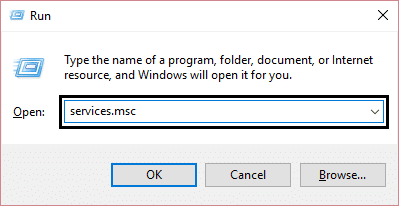
2.Rechercher 'Audio Windows'puis faites un clic droit dessus et sélectionnez Redémarrer.

3.Fermez la fenêtre Services et redémarrez votre ordinateur pour enregistrer les modifications.
Méthode 2: exécutez le vérificateur de fichiers système (SFC) et vérifiez le disque (CHKDSK)
1.Appuyez sur la touche Windows + X, puis cliquez sur Invite de commandes (administrateur).

2. Maintenant, tapez ce qui suit dans la cmd et appuyez sur Entrée:
SFC / scannow sfc / scannow / offbootdir = c: / offwindir = c: windows

3.Attendez que la procédure ci-dessus se termine et, une fois terminée, redémarrez votre ordinateur.
4.Ensuite, exécutez CHKDSK à partir d'ici Comment réparer les erreurs du système de fichiers avec l'utilitaire Check Disk (CHKDSK).
5.Laissez la procédure ci-dessus terminée et redémarrez votre ordinateur pour enregistrer les modifications.
Regarde si tu peux Correct Erreur lors de la lecture d'une erreur de tonalité de test, sinon, passez à la méthode suivante.
Méthode 3: désactiver toutes les améliorations
1.Cliquez avec le bouton droit sur l'icône du haut-parleur dans la barre des tâches et sélectionnez Sonner.
![]()
Ensuite, à partir de l'onglet Lecture clic droit sur Haut-parleurs y sélectionnez Propriétés.
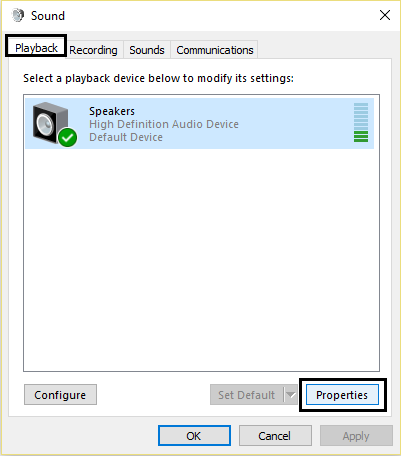
3. passez à Onglet Améliorations et cochez l'option 'Désactiver toutes les améliorations.'
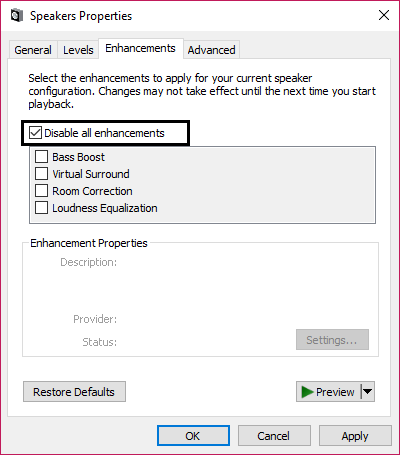
4. Cliquez sur Appliquer, puis sur OK, puis redémarrez votre ordinateur pour enregistrer les modifications.
Méthode 4: installez le pilote de périphérique audio HD
1.Appuyez sur la touche Windows + R, puis tapez 'Devmgmt.msc ' et appuyez sur Entrée pour ouvrir le Gestionnaire de périphériques.

Développez les contrôleurs de son, de vidéo et de jeu et faites un clic droit sur votre Contrôleur audio sélectionner plus tard Mettez à jour le logiciel du pilote.
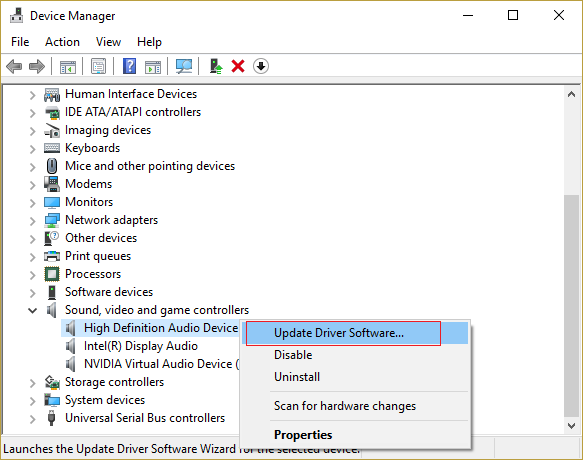
3.Sélectionnez maintenant «Rechercher automatiquement le logiciel pilote mis à jourEt laissez la procédure se terminer.

4.Si vous ne parvenez pas à mettre à jour votre carte graphique, choisissez à nouveau Mettre à jour le pilote logiciel.
5.Cette fois, sélectionnez «Recherchez le logiciel pilote sur mon ordinateur.«

6.Puis sélectionnez «Permettez-moi de sélectionner dans une liste de pilotes de périphériques sur mon ordinateur.«
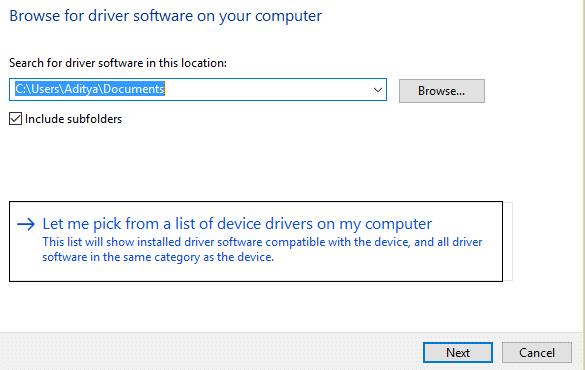
7.Sélectionnez le pilote approprié dans la liste et cliquez sur Suivant.
8. Laissez la procédure se terminer, puis redémarrez votre ordinateur.
9. Como opción, vaya al portal la toile de su fabricante y descargue los controladores más recientes.
Après avoir installé les derniers pilotes, vérifiez si vous pouvez Erreur fixe La tonalité de test n'a pas pu être jouée.
Méthode 5: changer la fréquence d'échantillonnage
1.Cliquez droit sur le Icône de haut-parleur dans la barre des tâches et sélectionnez Appareils à playback.
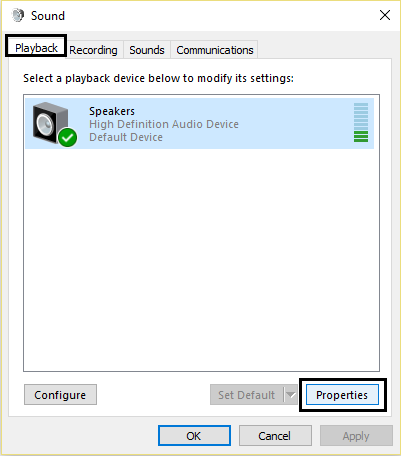
2.Sur l'onglet Lecture, sélectionnez Haut-parleurs et cliquez sur Propriétés.
3. passez à Langue avancée et changez la fréquence d'échantillonnage en 16 bits, 48000 Hz.
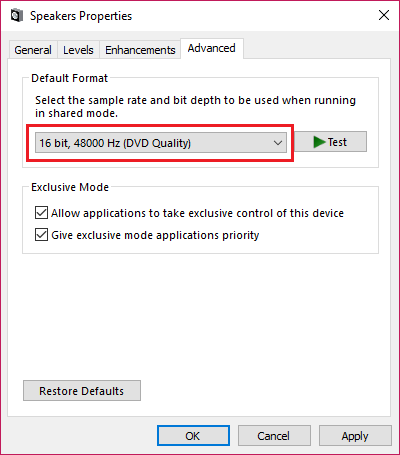
4. Cliquez sur Appliquer puis sur OK.
5.Si la fréquence d'échantillonnage n'est pas définie par défaut, cliquez sur Restaurer les valeurs par défaut et testez si le son revient.
Méthode 6: restauration du système
Lorsqu'aucune des méthodes ci-dessus ne permet de corriger l'erreur, la restauration du système peut certainement vous aider à corriger cette erreur. Donc, sans perdre de temps, exécutez la restauration du système sur Erreur fixe La tonalité de test n'a pas pu être jouée.
Méthode 7: ajoutez le service local dans les utilisateurs et groupes locaux
1.Appuyez sur la touche Windows + R, puis tapez "compmgmt.msc»(Sans guillemets) et appuyez sur Entrée pour ouvrir Team Management.
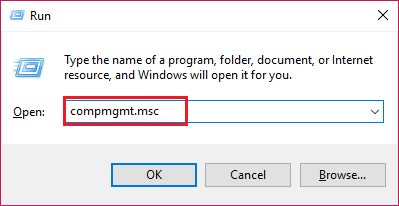
2.Ensuite, développez Outils système plus tard Utilisateurs et groupes locaux et sélectionnez Groupes.
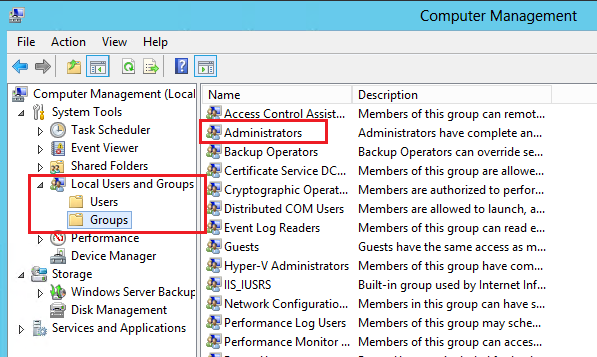
3.Administrateurs avec le bouton droit de la souris dans la liste dans le volet de droite de la fenêtre et sélectionnez Ajouter au groupe.
4. Cliquez sur Ajouter, puis sur Avancé et sur Rechercher maintenant. Double-cliquez sur Service local et cliquez sur OK. Tu devrais voir
Service local de l'autorité NT Dans la liste, cliquez sur OK.
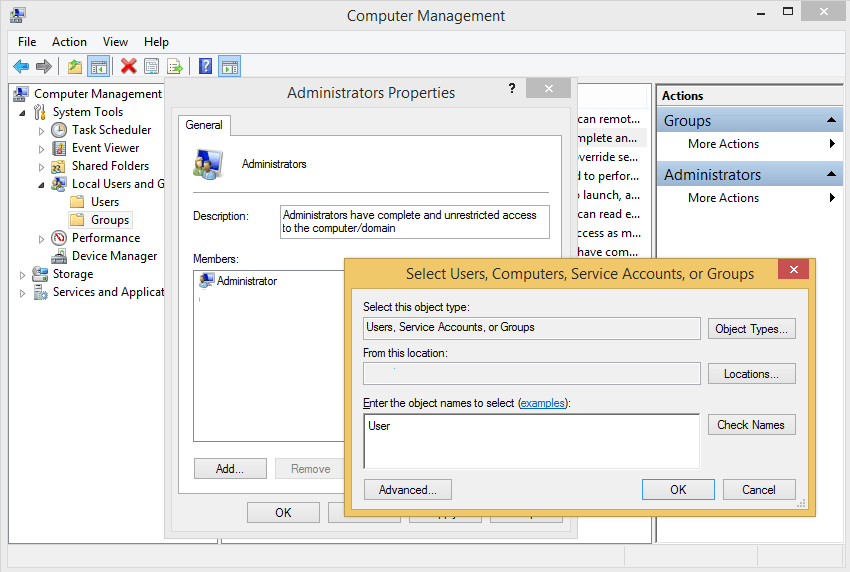
5.Fermez la fenêtre Gestion de l'ordinateur et redémarrez votre appareil. Votre problème devrait être résolu.
C'est tout ce que tu as avec le succès Résolvez l'erreur selon laquelle la tonalité de test n'a pas pu être jouée pero si todavía tiene alguna duda en cuanto a este Publier, no dude en hacerla en la sección de comentarios.